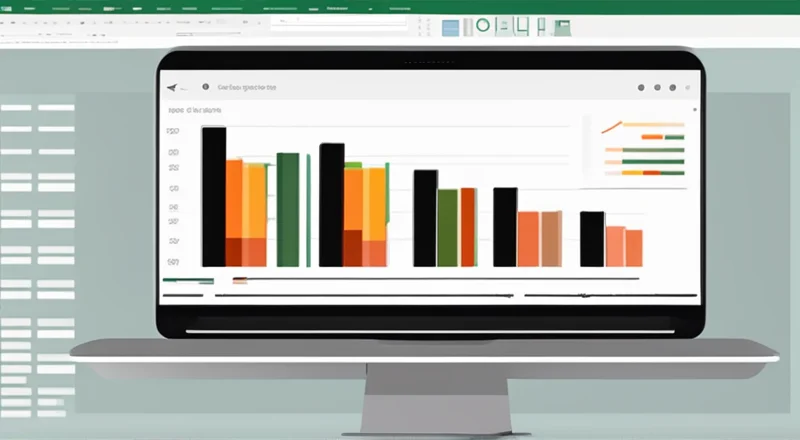在现代制造业中,生产订单是确保生产线顺畅运行的重要工具。它记录了所需产品的类型、数量和交货日期等关键信息。然而,随着订单量的增长,手工记录变得既耗时又容易出错。这时,Excel便成为了一种理想的选择,因为它提供了强大的数据处理能力,并且易于上手。
目录
为什么选择Excel来制作生产订单
Excel不仅是一款功能强大的电子表格软件,而且它还非常适合用于管理生产订单。其灵活性、强大的计算能力和直观的用户界面使它成为管理生产订单的理想选择。使用Excel制作生产订单有以下几个优点:
- 高效的数据录入:通过使用单元格和行来组织数据,可以轻松地输入并更新生产订单的信息。
- 数据验证:可以通过设置数据验证规则来防止错误输入,如只允许输入特定范围内的数值。
- 自动化计算:Excel内置了多种公式和函数,可以自动计算总成本、利润和其他关键指标。
- 数据分析:利用Excel提供的各种图表和透视表,可以快速进行数据分析和报告生成。
- 易于分享:Excel文件可以在不同设备和操作系统之间轻松共享,方便团队协作。
基础设置与规划
在开始创建生产订单之前,我们需要先对整个项目进行规划。这包括确定哪些信息是必须包含在内的,比如产品名称、数量、交货日期等。
接下来是设置基本的Excel文件结构。我们建议将所有相关的信息都集中在一个工作表内,这样可以便于管理和查找数据。
在实际操作前,最好先列出一份清单,明确需要哪些列(例如“订单号”、“客户名称”、“产品名称”、“数量”、“单价”、“总价”等),并根据实际情况调整列宽,确保所有信息都能清晰显示。
此外,还可以预先设定一些样式,如加粗标题行、改变字体颜色等,让表格更加美观易读。
创建生产订单模板
有了基本的规划之后,接下来就可以着手创建我们的生产订单模板了。首先,在一个新的Excel工作簿中创建一个名为“生产订单”的工作表。
在这个工作表中,我们将按以下步骤来构建我们的模板:
- 输入基本信息:在A1到H1的单元格内分别填写“订单号”、“客户名称”、“产品名称”、“数量”、“单价”、“总价”、“交货日期”、“备注”。
- 设置单元格格式:对于“数量”、“单价”和“总价”等涉及数值的单元格,设置其格式为数字,并添加小数位数。对于“交货日期”,则设置为日期格式。
- 应用样式:为了使表格更易读,我们可以给标题行加上背景色,并将文字加粗。同时,也可以适当调整各列的宽度。
- 创建数据验证规则:为了防止错误输入,我们可以为某些单元格添加数据验证规则。例如,限制“数量”必须是一个大于0的整数,“单价”则应该是一个正数。
输入数据
在完成模板的设计后,下一步就是开始录入实际的数据。这一步骤可能需要与多个部门协作完成,因此务必确保所输入的数据准确无误。
为了简化这一过程,可以考虑使用Excel的导入/导出功能从其他系统或文件中直接读取数据。另外,还可以利用Excel的条件格式功能,高亮显示某些重要的字段或异常值,以便于审核。
利用公式与函数提高效率
Excel的一大优势在于其强大的公式和函数支持,它们可以帮助我们自动计算总成本、利润等重要指标。
例如,我们可以使用SUMIF或SUMIFS函数来计算特定客户的订单总额。同样地,通过VLOOKUP或INDEX/MATCH组合,可以从其他工作表或工作簿中检索相关信息。
另外,还可以利用Excel的条件格式功能来高亮显示某些重要的字段或异常值,以帮助我们更快地发现问题并采取行动。
图表与可视化
除了简单的数据展示外,Excel还提供了丰富的图表类型,能够帮助我们更好地理解和解释数据。
例如,条形图可以用来比较不同产品之间的销售情况;折线图则可以显示某个时间段内的销售趋势;饼图则有助于展示各类别占总体的比例。
通过这些图表,管理者能够快速掌握关键信息,从而做出更加明智的决策。
数据保护与共享
由于生产订单涉及到敏感的企业信息,因此保护好这些数据非常重要。我们可以采取以下措施来加强安全性:
- 设置密码保护:为整个工作簿或特定的工作表设置密码,防止未经授权的访问。
- 启用修订跟踪:开启修订跟踪功能,记录下所有的更改,以便日后追溯。
- 定期备份:定期备份文件,以防意外丢失。
此外,为了方便团队成员间的交流和合作,我们还需要学会如何有效地共享Excel文件。可以利用云存储服务,如OneDrive或Google Drive,将文件上传至云端,然后通过链接分享给相关人员。这样不仅可以实现即时更新,还能确保所有人都能访问到最新版本的数据。
案例分析
为了更好地理解如何在实际工作中应用这些技巧,让我们来看一个具体的例子。假设一家制造企业需要管理其生产订单,并希望利用Excel提高工作效率。
首先,他们制定了一个详细的计划,明确了需要哪些信息,并设计了一个简洁明了的模板。然后,他们根据这个模板输入了实际的订单数据,并使用了各种公式和函数来计算总成本和利润。同时,他们还创建了一些图表,以便于管理层查看销售情况和趋势。
最后,为了避免敏感信息泄露,他们设置了密码保护,并启用了修订跟踪功能。此外,他们还通过云存储服务共享了这份Excel文件,使得所有相关人员都能实时访问到最新的数据。
通过这种方法,这家企业在提高了生产订单管理效率的同时,也增强了数据的安全性。
常见问题解答
1. Excel能否处理大量数据?
当然可以!虽然单个工作表的最大行数为1,048,576行,列数为16,384列,但只要合理安排数据结构,Excel完全有能力应对大多数企业的生产订单管理需求。
2. 如何避免重复输入相同的订单信息?
可以通过设置数据验证规则,限制“客户名称”、“产品名称”等字段只能从预设列表中选择,从而避免重复输入相同的信息。
3. 如果想自动更新生产订单的状态(如已发货、已确认等),该怎么做?
可以利用Excel的条件格式功能,当某个单元格满足特定条件时自动改变其颜色或文本格式,以此来表示订单状态的变化。
4. 如何防止其他人修改我的生产订单数据?
可以通过设置密码保护工作簿或工作表,或者使用“审阅”选项卡下的“限制编辑”功能来锁定部分单元格,只允许指定人员进行修改。
5. Excel能否与其他软件集成使用?
可以的!许多现代ERP系统都支持将数据导出为Excel格式,反之亦然。此外,你还可以利用Power Query等功能从其他数据库或应用程序中提取数据。